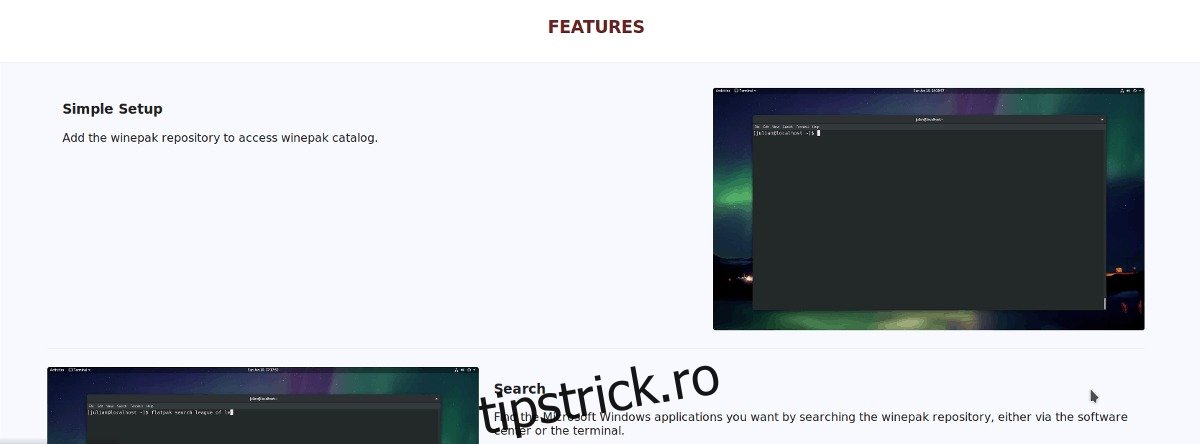Rularea programelor Windows pe Linux este posibilă, dar nu ușoară. Majoritatea aplicațiilor Windows nu joacă bine cu Linux, iar dezvoltatorilor nu le pasă suficient de Linux pentru a sprijini instrumentul Wine care le face să funcționeze corect.
Un proiect cu numele „Winepak” încearcă să rezolve această problemă, prin ambalarea aplicațiilor populare Microsoft Windows într-un format ușor de instalat pentru platforma Linux.
Notă: Winepak este în curs de dezvoltare activă. Unele dintre programele din această listă pot fi instabile și să nu funcționeze deloc. Folosiți-le pe propriul risc!
Cuprins
Ce este un Winepak?
Un Winepak este un pachet Linux universal care conține tot ceea ce este necesar pentru a rula un program Windows. Aceste pachete au Wine (un strat de compatibilitate care traduce codul Windows pentru a rula pe alte sisteme de operare), precum și programul Windows în sine și tot ce are nevoie aplicația pentru a rula.
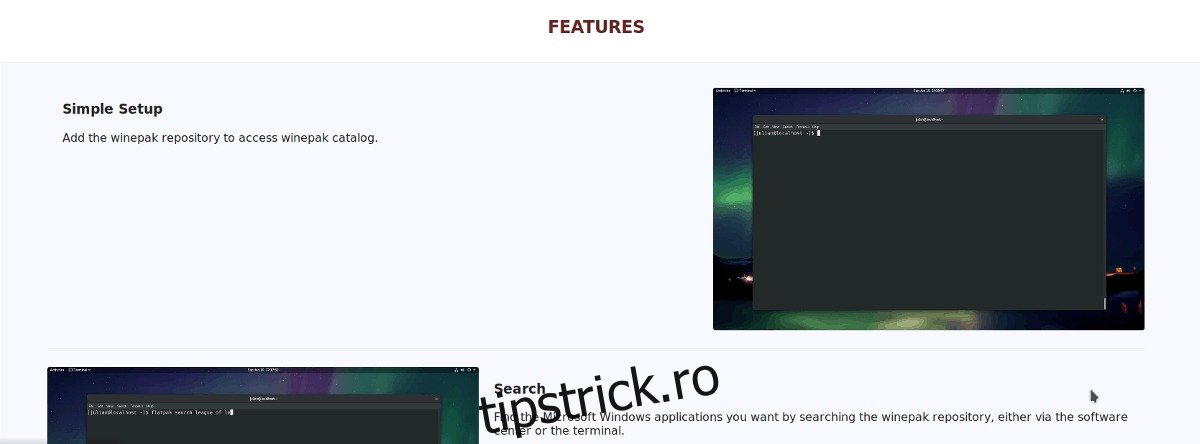
Motivul pentru care dezvoltatorii aleg Flatpak, mai degrabă decât pachetele specifice distribuției, este simplu: orice utilizator Linux pe orice sistem de operare Linux poate instala și utiliza Flatpak. În plus, pachetele Flatpak rulează programe într-un sandbox, izolat de sistem. Izolarea îi permite lui Flatpak să creeze condițiile perfecte pentru ca software-ul Windows să funcționeze pe Linux în 99% din timp.
Instalați Flatpak
Dacă doriți să utilizați un Winepak pe Linux, există o șansă excelentă să aveți deja instalat sistemul de rulare Flatpak pe sistemul dvs. de operare Linux. Cu toate acestea, nu toți utilizatorii Linux știu ce este tehnologia Flatpak, cum să o folosească sau cum să o configureze.
Din fericire, nu este nevoie să ghiciți și să vă confundați cu manualele complicate de pe site-ul oficial Flatpak. În schimb, priviți ghidul nostru despre cum să configurați Flatpak pe Linux.
Integrați Flatpak în browserul dvs. de software
Odată ce ați configurat și funcționează timpul de rulare Flatpak, faceți-vă o favoare și deschideți un terminal și instalați următoarele pachete pe sistemul de operare Linux. Aceste pachete vor integra pachetele Flatpak în magazinul dumneavoastră de software Linux (Gnome Software și KDE Discover).
Ubuntu
Ubuntu este una dintre cele mai mari distribuții la care să accesați Snap over Flatpak, așa că nu sunt configurate în mod implicit niciun pachet de integrare Gnome Software sau KDE Discover. Ca urmare, trebuie să le instalați după fapt cu Apt.
sudo apt install plasma-discover-flatpak-backend
sau
sudo apt install gnome-software-plugin-flatpak
Debian
Debian Linux nu are un pachet de plugin KDE Discover pentru Flatpak în sursele software. Motivul pentru care pluginul Discover lipsește ar putea fi din cauza ritmului lent de actualizare a Debian. Cu toate acestea, utilizatorii au acces la pluginul software Gnome și poate fi instalat cu managerul de pachete Apt-get.
sudo apt-get install gnome-software-plugin-flatpak
Arch Linux
Arch Linux nu pare să aibă pachetele de integrare Gnome Software și KDE Discover în sursele lor primare de software sau AUR. Consultați Pagina wiki Arch pe Flatpak pentru instructiuni.
Fedora
Fedora, implicit, vine cu integrarea software-ului Gnome. Cu toate acestea, dacă utilizați KDE și nu Gnome, va trebui să instalați pachetul de integrare Discover cu DNF.
sudo dnf install plasma-discover-flatpak
OpenSUSE
La fel ca Arch Linux, SUSE nu pare să aibă pachete pe care utilizatorul le poate instala pentru ca aceste pluginuri să funcționeze. Poate fi necesar să vă consultați cu Pagina OpenSUSE Flatpak de pe wiki sau instalați programe prin linia de comandă.
Configurați depozitul Winepak
Pachetele Winepak nu se află pe Flathub, cel mai mare depozit de aplicații Flatpak. În schimb, dezvoltatorii proiectului au un depozit separat care trebuie să fie activat pentru a utiliza software-ul.
Configurarea depozitului Winepak funcționează ca orice altă sursă de software Flatpak. Pentru a-l adăuga, deschideți un terminal și utilizați comanda de adăugare la distanță.
Atenție: NU UTILIZAȚI SUDO! Flatpak va solicita o parolă. Utilizarea comenzilor sudo sau su ar putea configura Winepak pentru utilizatorul Root, și nu pentru contul dvs. de utilizator.
flatpak remote-add --if-not-exists winepak https://dl.winepak.org/repo/winepak.flatpakrepo
Winepak-uri acceptate
Winepak este un proiect nou, așa că nu există o mulțime de software din care să alegeți. Iată o listă cu toate Winepak-urile diferite pe care utilizatorii le pot instala prin Gnome Software, KDE Discover sau un terminal.
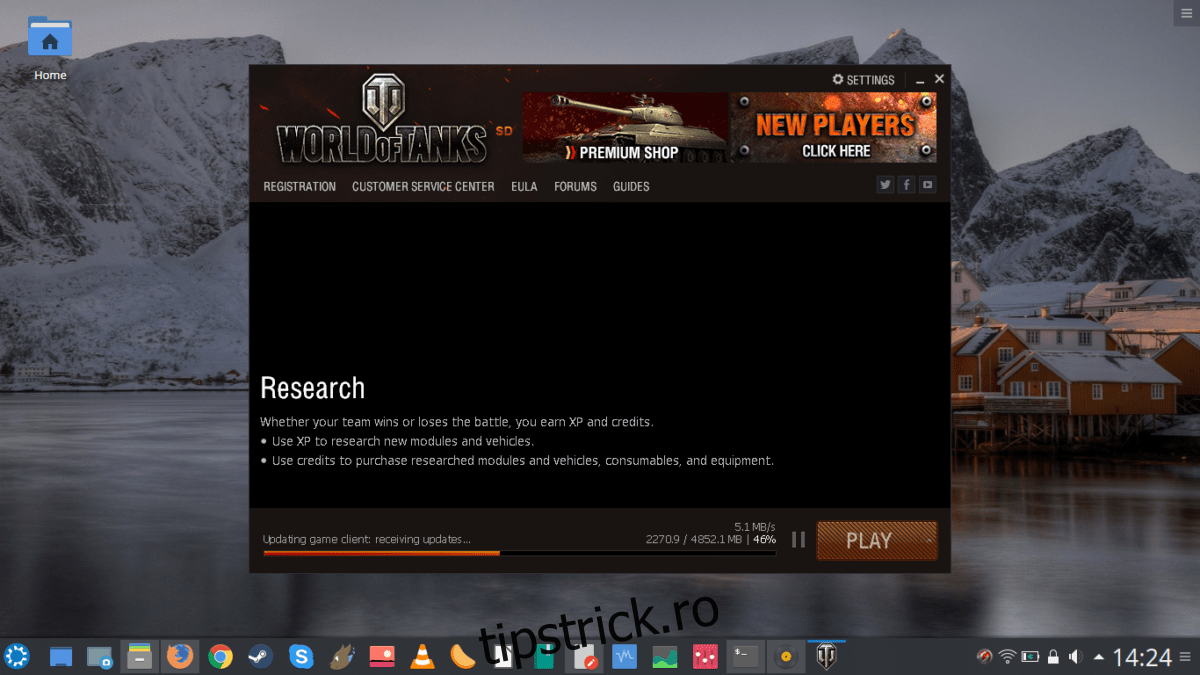
Notă: unele dintre Winepak-urile din lista de mai jos nu vor apărea în rezultatele căutării. Motivul pentru care nu apar este că multe dintre aceste pachete sunt în curs de dezvoltare intensă. Vizitați Winepak GitHub pentru mai multe informatii.
Calea exilului
World of Warcraft
Lumea tancurilor
StarCraft 2
League of Legends
Overwatch
CEMU
Fortnite (lucrare în curs)
Notepad++
Internet Explorer 8 (în desfășurare)
Instalați un Winepak
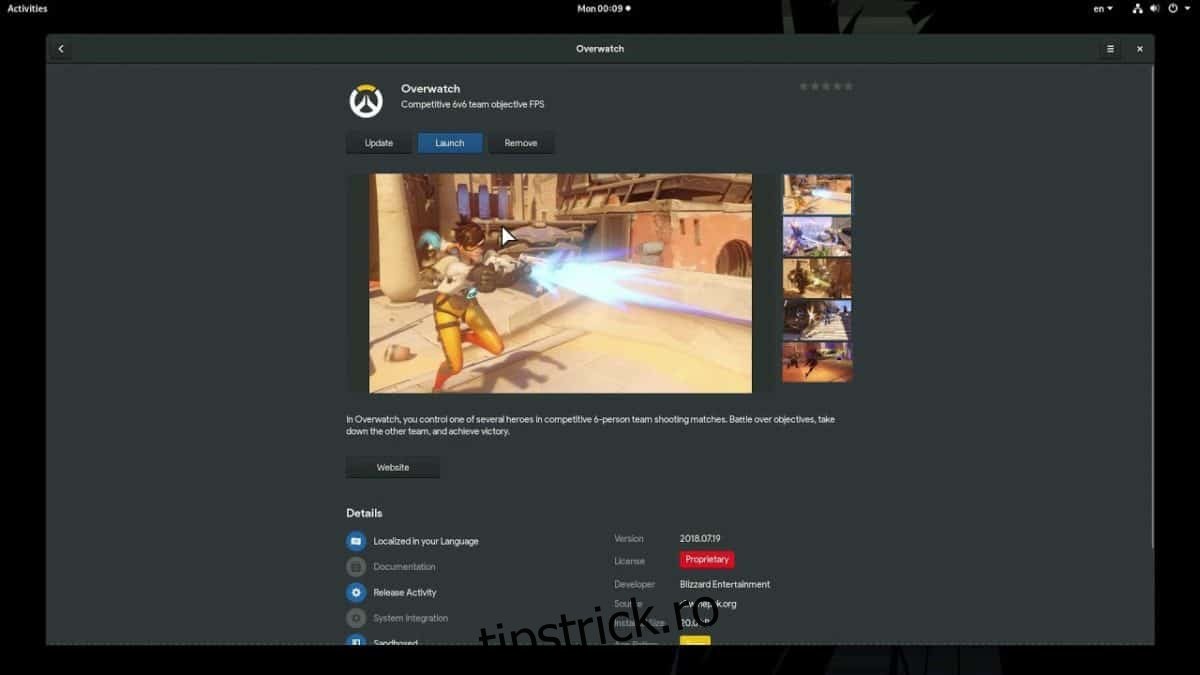
Acum că Winepak funcționează, veți putea instala o aplicație. Deschideți Gnome Software sau KDE Discover și căutați unul dintre elementele din lista de mai sus. Apoi, faceți clic pe „Instalare” și introduceți parola pentru ao instala pe Linux. Alternativ, deschideți un terminal și faceți:
flatpak search NameOfWinepak flatpak install winepak NameOfWinepak -y